sual Studio Code는 Microsoft에서 개발한 강력한 오픈소스 코드 편집기 Linux, Windows, MacOS등 다양한 플랫폼에서 사용할 수 있다. 코드 디버깅, 작업 실행 및 버전 제어 활성화에 도움이 되는 강력한 도구로, 리팩토링, 구문 강조, 자동 코드 완성, 스니펫 등 다른 코드 편집기와 차별화되는 많은 기능(Extension)이 제공된다. 이 글에서는 Ubuntu 22.04에 Visual Studio Code 설치방법에 대해 알아본다.
Contents:
Step 1: 시스템 업데이트 (System Update)
다음 명령어를 실행하여 시스템을 업데이트 한다.
$ sudo apt update && sudo apt upgrade -y
Step 2: 패키지 설치 (Package Install)
시스템이 업데이트 되었으면 Visual Studio Code를 설치하기 전에 설치되어야 하는 패키지들을 설치한다.
$ sudo apt install software-properties-common apt-transport-https wget -y
Step 3: 저장소 가져오기
Visual Studio Code 설치를 위해 Visual Studio Code 리포지토리를 추가한다. 그 전에 설치된 패키지를 인증하기 위해 Microsoft GPG 키를 가져와야 한다.
wget -O- https://packages.microsoft.com/keys/microsoft.asc | sudo gpg --dearmor | sudo tee /usr/share/keyrings/vscode.gpg
echo deb [arch=amd64 signed-by=/usr/share/keyrings/vscode.gpg] https://packages.microsoft.com/repos/vscode stable main | sudo tee /etc/apt/sources.list.d/vscode.list
Step 4: 시스템 업데이트 다시
패키지를 설치하고, 저장소를 추가 했으므로, 시스템 업데이트를 다시 수행한다.
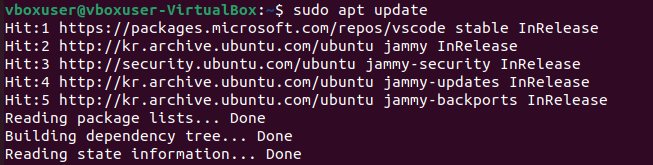
Step 5: Visual Studio Code 설치
Visual Studio Code를 설치한다.

설치가 완료되었으면, 검색창에 code를 입력하여 Visual Studio Code가 install 되어 있는지 확인한다.

아래는 설치된 Visual Studio Code를 실행한 화면이다.

참조
https://linuxize.com/post/how-to-install-visual-studio-code-on-ubuntu-20-04/
'프로그래밍 > 리눅스' 카테고리의 다른 글
| 우분투 파이썬 설치 (0) | 2024.02.25 |
|---|---|
| 유분투 크롬 설치 (0) | 2024.02.25 |
| 우분투에 파이썬 설치 (0) | 2024.01.02 |
| svn 재시작 (0) | 2023.01.17 |
| 톰켓 로그 분할 하는 방법 (0) | 2022.08.25 |
